Windows 11 ビルド 25247 の通知領域に新しい VPN オーバーレイ アイコンがあります。
Windows 11 ビルド 25247 には、まだ正式に発表されていない多くの隠し機能が含まれています。 ~する能力がある タスクバーの時計の秒数を有効にする、更新された「以前のビルドに戻る」と「スタートアップ」 「設定」のページ アプリ。 これらに加えて、VPN 接続がアクティブなときにネットワーク インジケーターのオーバーレイ アイコンを有効にできるようになりました。

アイコンは、[設定] > [個人用設定] > [色] で設定されたアクセント カラーを使用しています。
広告
これは進行中の作業であるため、組み込みのクライアントを介して VPN に接続している場合にのみ、新しいインジケーターが表示されます。 OpenVPN などのサードパーティ ソリューションを使用している場合、変更は見られません。 また、有線接続に限ります。 Wi-Fi でインターネットに接続している場合、新しい VPN オーバーレイ アイコンは表示されません。
そのため、新しいアイコンを表示するには、次の前提条件を満たす必要があります。
- イーサネット接続を使用する必要があります。
- VPN サービスに接続するには、組み込みのクライアントを使用する必要があります。 ネイティブ接続をサポートしていない場合は、別のプロバイダーを探す必要があります。
- 最後に、オーバーレイ アイコンは非表示の機能であるため、ViveTool で有効にする必要があります。
したがって、システム トレイで新しい VPN インジケータを有効にするには、次の手順を実行します。
Windows 11 の通知領域で新しい VPN オーバーレイ アイコンを有効にする
- ダウンロード ViveTool を開き、そのファイルを c:\vivetool フォルダ。
- スタートを右クリックして選択 ターミナル (管理者) メニューから。

- 高架ターミナルでは、次のいずれかを使用します パワーシェル また コマンド・プロンプト タブで次のコマンドを入力して実行します。
c:\vivetool\vivetool /enable /id: 38113452.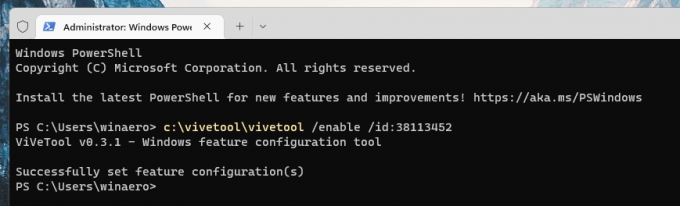
- Windows 11 を再起動します。
- 次に、前提条件の章で説明したように、VPN サービスに接続します。 新しいアイコンが表示されます。
これで完了です。
元に戻すコマンドは次のようになります。
c:\vivetool\vivetool /無効にする /id: 38113452
昇格したコンソールから実行することを忘れないでください。 管理者としてターミナルから、または同様のコマンド プロンプト (cmd.exe) インスタンスから。
@に感謝ファントムオブアース
この記事が気に入ったら、下のボタンを使用して共有してください。 あなたから多くを奪うことはありませんが、それは私たちの成長に役立ちます。 ご協力ありがとうございました!
広告

